Integrasi Shopify dan WordPress Menjadi Mudah dengan ShopWP Layout Builder
Diterbitkan: 2023-10-05Apakah Anda lelah dengan perjuangan tanpa akhir dalam memilih desain tata letak situs web? Apakah Anda menghabiskan waktu berjam-jam untuk membuat situs Anda terlihat profesional dan menarik secara visual, namun akhirnya merasa frustrasi dengan hasilnya? Percayalah, saya juga pernah ke sana. Sebagai seseorang yang baru memulai dunia desain web, akan sangat sulit untuk menavigasi kompleksitas dalam membuat situs web yang menakjubkan secara visual dan ramah pengguna.
Tapi bukan itu saja. Apakah Anda juga ingin mengintegrasikan produk Shopify dengan lancar ke situs WordPress Anda? Baiklah, tidak perlu mencari lagi karena saya punya solusi yang tepat untuk Anda. Memperkenalkan ShopWP Shopify Layout Builder, pendamping desain situs web terbaik Anda. Sebagai seseorang yang selalu bersemangat dalam membuat situs web yang menakjubkan, saya memahami tantangan yang muncul dalam menemukan alat yang tepat untuk mewujudkan visi Anda. Pembuat Tata Letak ShopWP siap membantu Anda. Bayangkan memiliki kemampuan untuk memamerkan dan menjual produk Shopify Anda dengan mudah di situs WordPress Anda, sambil mempertahankan desain yang kohesif dan menarik secara visual.
Izinkan saya menunjukkan kepada Anda bagaimana alat luar biasa ini dapat meningkatkan pengalaman desain web Anda.
Apa itu Pembuat Tata Letak ShopWP?
ShopWP Shopify Layout Builder adalah plugin WordPress yang dirancang untuk mengintegrasikan produk Shopify ke situs WordPress Anda. Dengan plugin ini, pengguna dapat membuat situs web yang menakjubkan dan terlihat profesional untuk menjual produk Shopify di WordPress tanpa perlu ahli dalam coding atau keterampilan desain. Dengan ShopWP Layout Builder, Anda dapat dengan mudah membuat dan menyesuaikan tata letak, desain, dan konten situs web Anda menggunakan antarmuka drag-and-drop yang sederhana.
Harga ShopWP Pro
ShopWP Pro menawarkan dua paket berlangganan yang disesuaikan untuk memenuhi kebutuhan bisnis yang berbeda – Solo dan Agensi.
Paket Solo , dengan harga $199 per tahun, sangat ideal untuk individu dan perusahaan yang mengelola sejumlah kecil situs WordPress, memberi mereka akses ke fitur-fitur utama ShopWP Pro.
Bagi mereka yang memiliki banyak klien atau tim yang lebih besar, paket Agensi seharga $499 per tahun adalah pilihan yang tepat. Paket ini tidak hanya mencakup semua manfaat paket Solo tetapi juga memungkinkan instalasi di situs WordPress dalam jumlah tidak terbatas dan memberikan akses ke ekstensi plugin tambahan.
Selain itu, ShopWP mengharuskan pengguna untuk memiliki paket Shopify yang aktif, dengan opsi yang direkomendasikan adalah paket Shopify Starter yang hemat biaya, menjadikannya pilihan yang sangat baik bagi mereka yang hanya berfokus pada penjualan berbasis WordPress. Anda juga mendapatkan kebijakan pengembalian dana 30 hari.
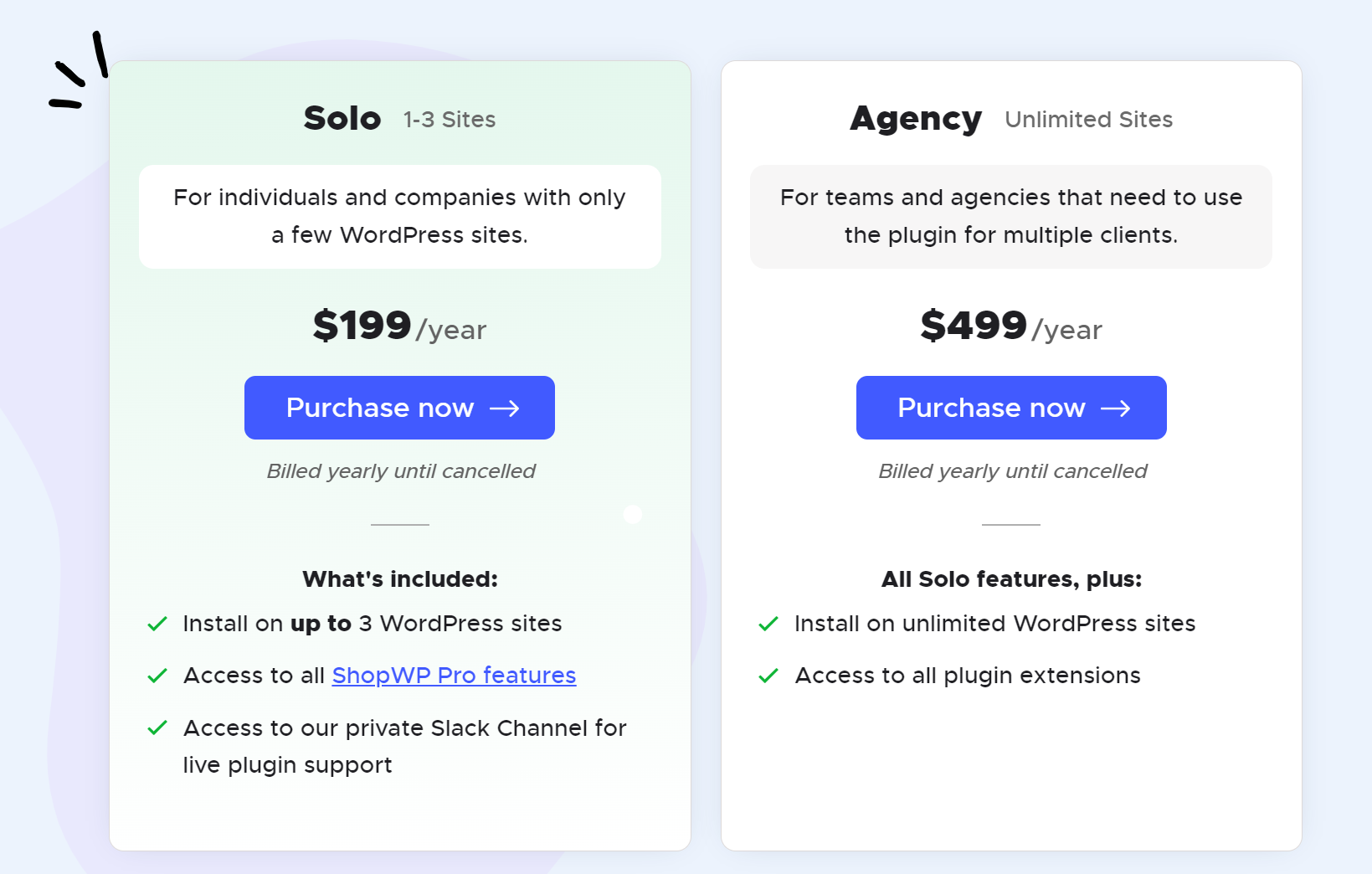
Cara Memulai dengan Pembuat Tata Letak ShopWP Shopify
Untuk memulai ShopWP Shopify Layout Builder, Anda memerlukan ShopWP Pro 8.0 atau lebih tinggi terlebih dahulu.
Setelah Anda membeli salah satu dari dua versi pro, ikuti langkah-langkah berikut:
1. Hubungkan WordPress ke Shopify
Untuk memulai, Anda perlu menginstal plugin ShopWP di situs WordPress Anda.
Setelah terinstal, Anda dapat menghubungkan WordPress ke Shopify dengan menavigasi ke ShopWP → Hubungkan dan klik tombol.
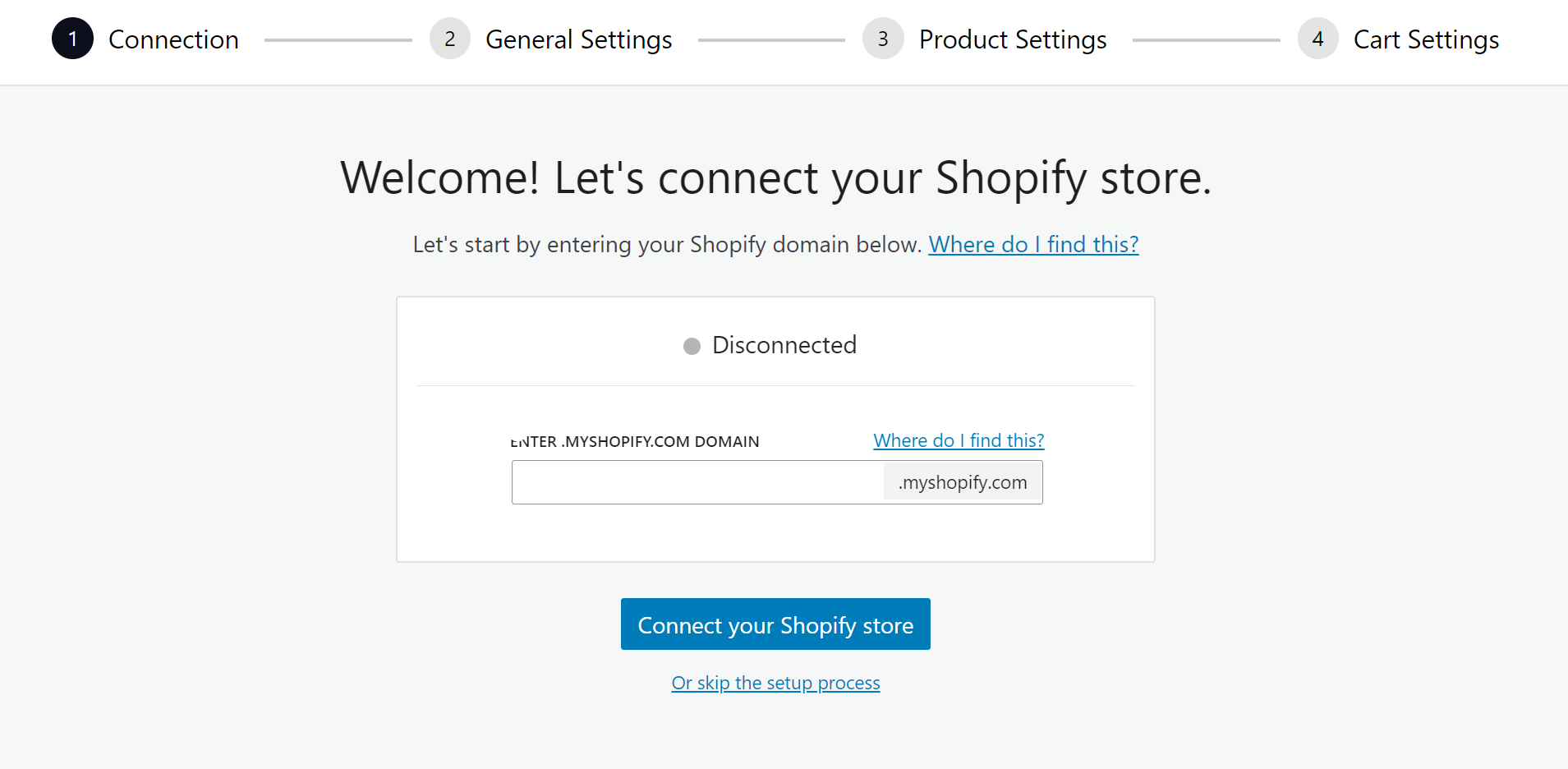
Berikan URL toko Shopify Anda saat diminta.
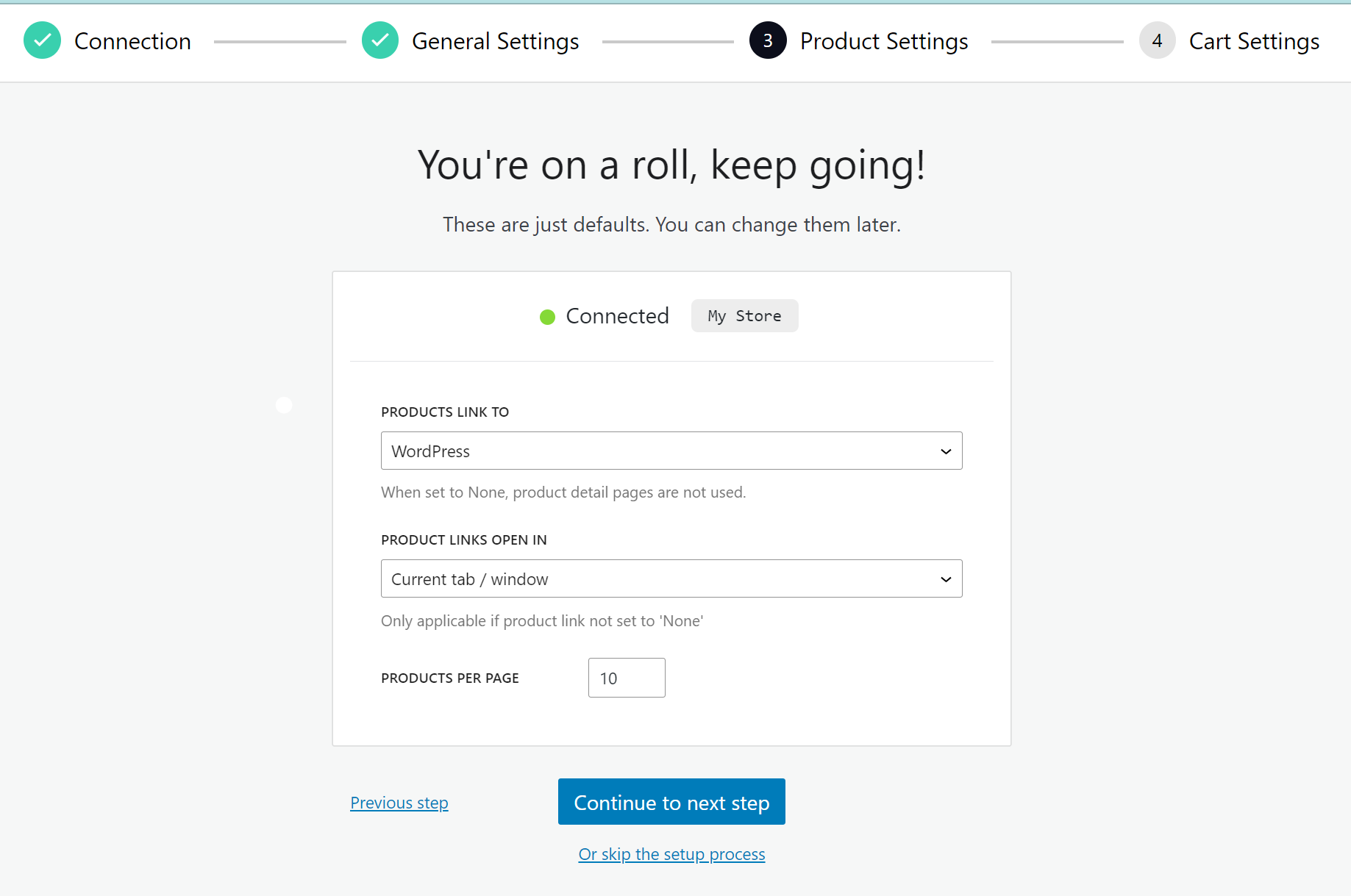
Jika Anda belum melakukannya, Anda akan diminta untuk menginstal aplikasi ShopWP di toko Shopify Anda.
Setelah selesai, Anda akan diarahkan ke pengaturan plugin dengan konfirmasi bahwa toko Anda telah berhasil terhubung.
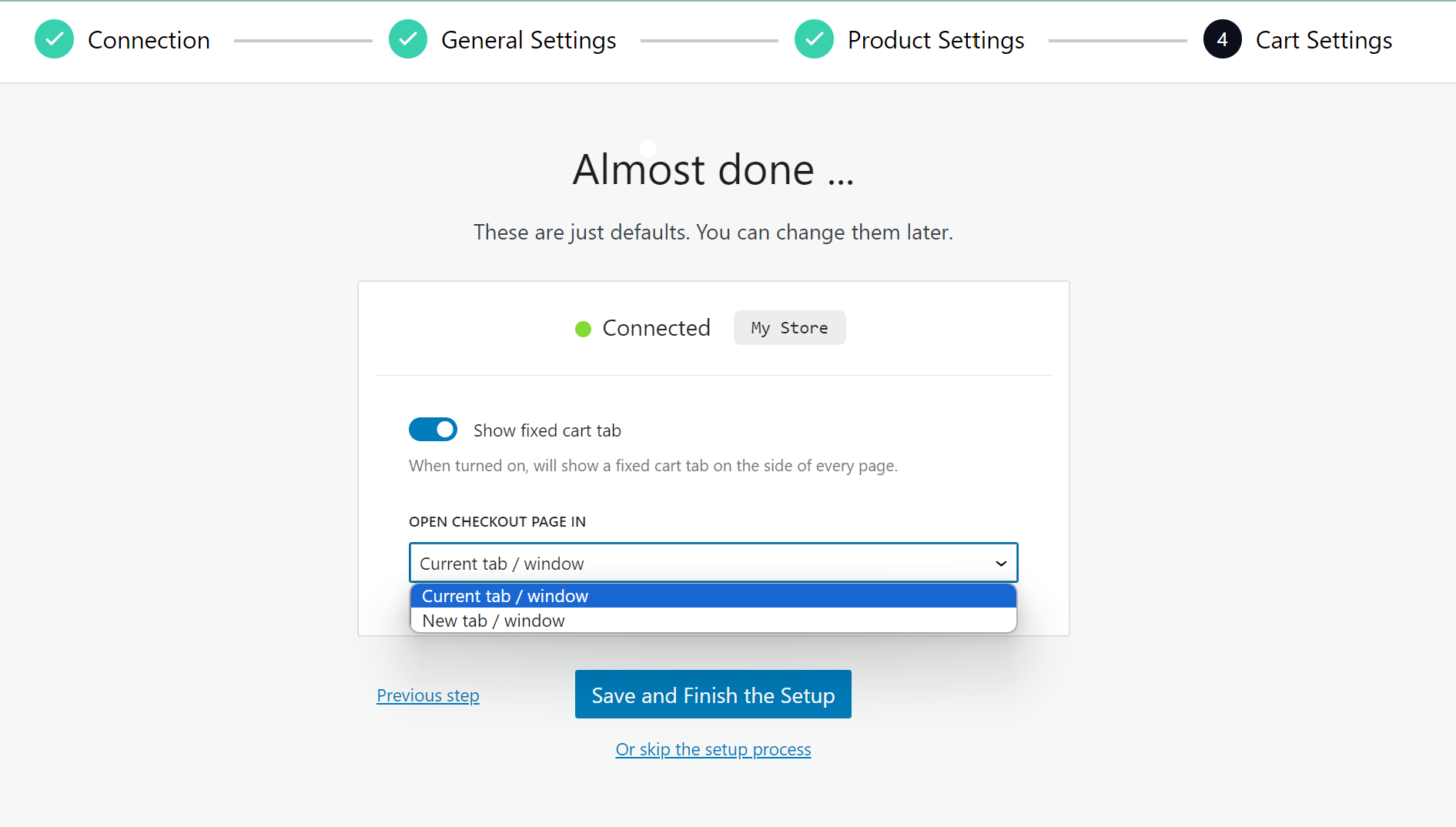
Dari sana, Anda dapat menyesuaikan halaman listingan toko Anda dan memilih apakah akan menautkan produk ke Shopify atau menampilkannya di situs WordPress Anda.
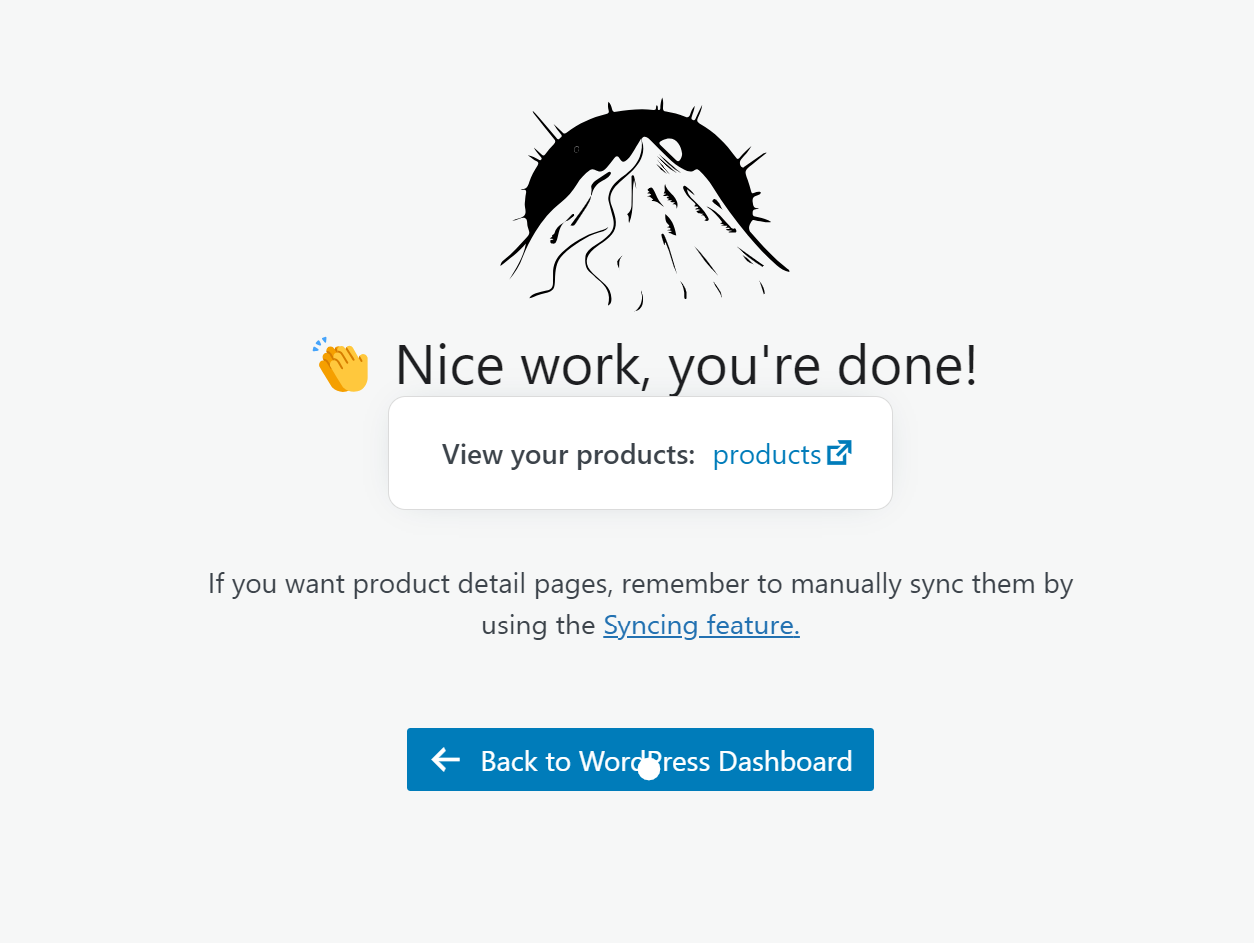
Selain itu, Anda memiliki opsi untuk menampilkan tab keranjang tetap dan menyesuaikan cara halaman checkout terbuka.
2. Sinkronkan Produk Shopify ke WordPress
Setelah menghubungkan toko Anda, langkah selanjutnya adalah menyinkronkan produk Shopify Anda dengan WordPress. Anda memiliki opsi untuk menyinkronkan semua produk Anda atau memilih produk tertentu untuk ditambahkan ke WordPress.
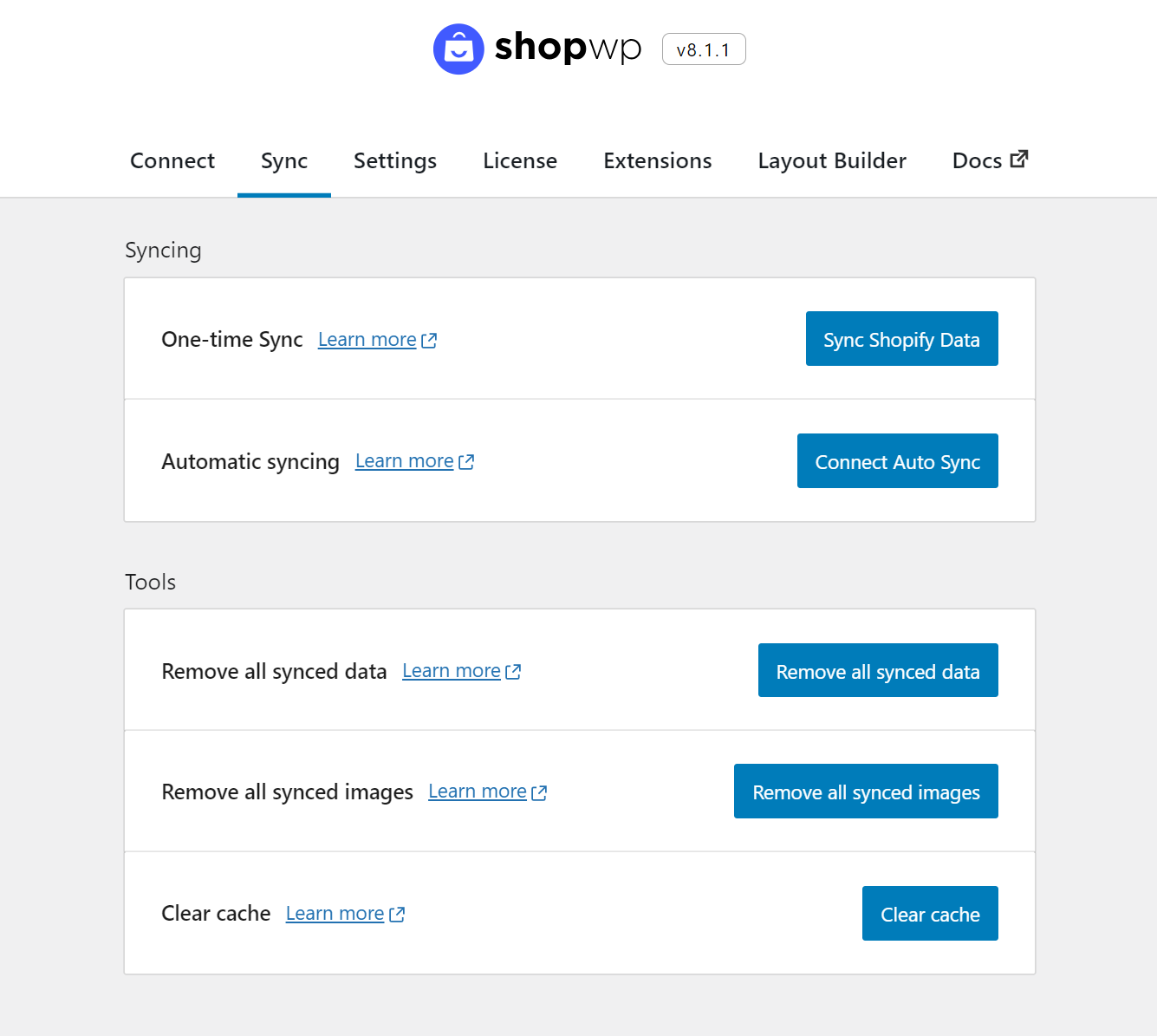
ShopWP menawarkan dua opsi sinkronisasi:
- Sinkronisasi Satu Kali : Anda dapat menyinkronkan detail produk secara manual kapan pun diperlukan.
- Sinkronisasi Otomatis : ShopWP akan secara otomatis menyinkronkan detail produk berdasarkan interval yang Anda kendalikan. Misalnya, jika Anda membuat perubahan pada produk di Shopify, modifikasi tersebut akan secara otomatis disinkronkan ke WordPress tanpa upaya manual apa pun.
Untuk mengakses opsi ini, navigasikan ke ShopWP > Sinkronisasi.
Untuk mengontrol pengaturan sinkronisasi, buka ShopWP > Pengaturan > Sinkronisasi.
Di sini, Anda dapat memilih produk yang akan disinkronkan dan jumlah informasi produk yang akan disertakan. Setelah sinkronisasi selesai, Anda dapat melihat produk yang disinkronkan di ShopWP > Produk.
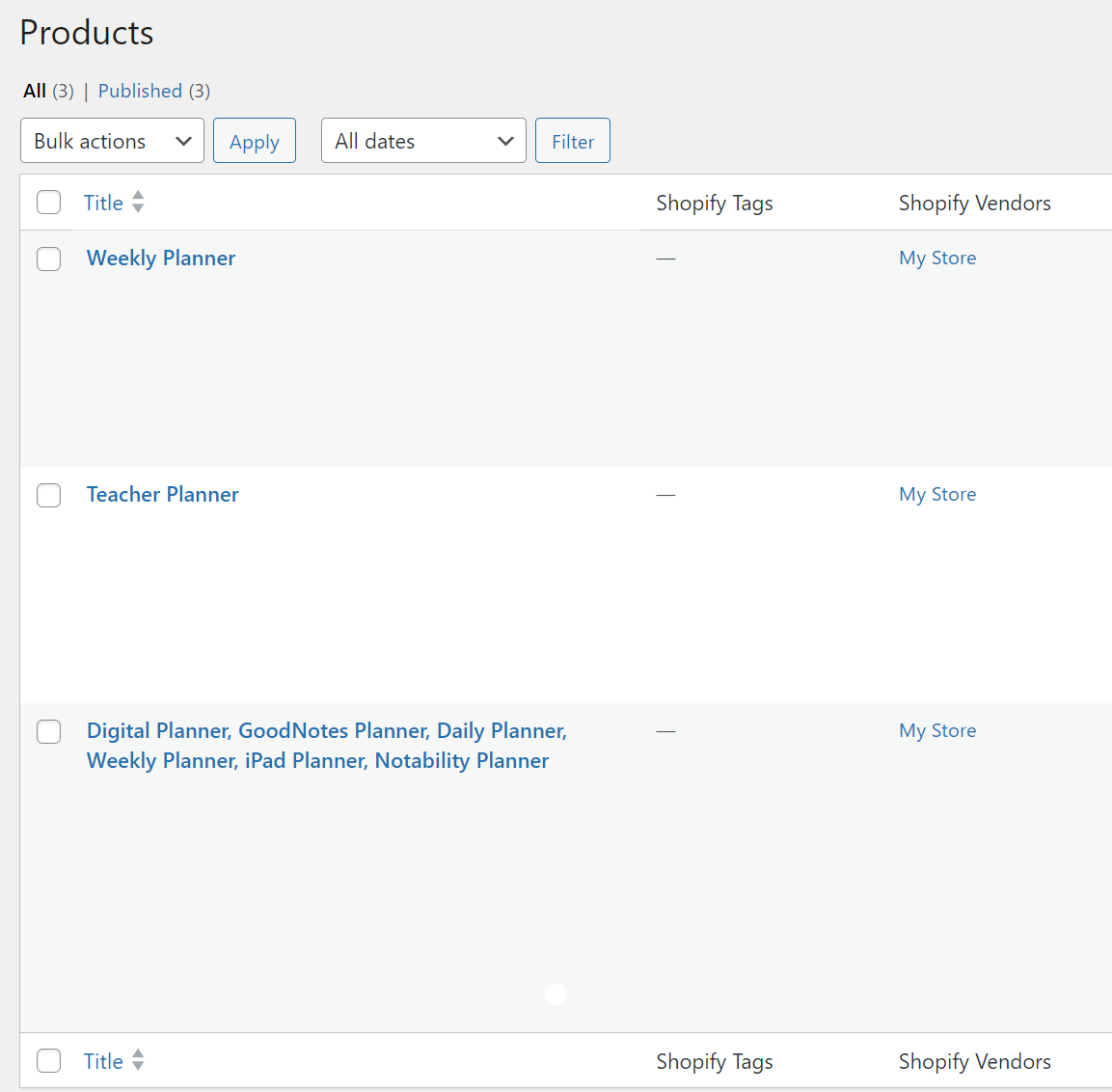
Untuk menggunakan Pembuat Tata Letak ShopWP, Anda perlu menghubungkan toko Shopify Anda dan menyinkronkan setidaknya satu produk sebelum Anda dapat menggunakannya.
Meski satu produk saja sudah cukup, memiliki banyak produk bisa mempermudah prosesnya.
3. Buat Tata Letak dengan Layout Builder
Kunjungi Layout Builder untuk membuat tata letak produk yang menarik secara visual tanpa memerlukan pembuatan kode pendek manual.

Dua jenis tipe tata letak sudah dibuat sebelumnya – Halaman Detail Produk (PDP) dan Halaman Daftar Produk (PLP).

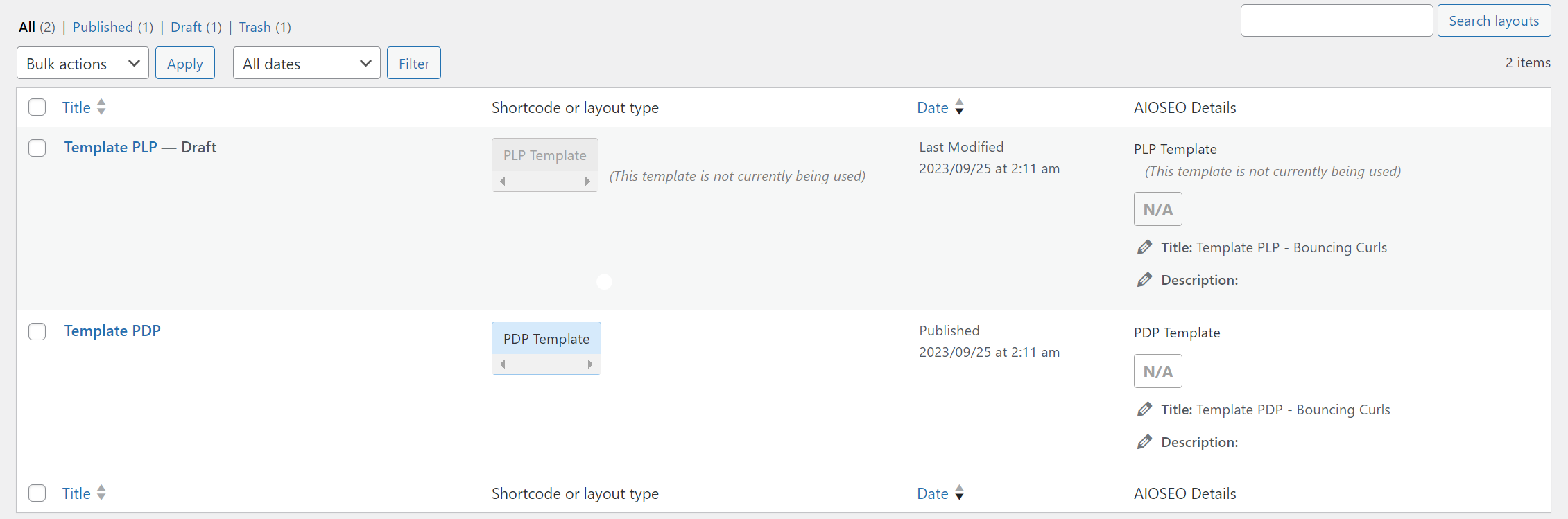
Untuk mendesain tata letak Anda sendiri, buka 'Tambah Baru'. Anda dapat mengubah Tipe Tata Letak dari sidebar.
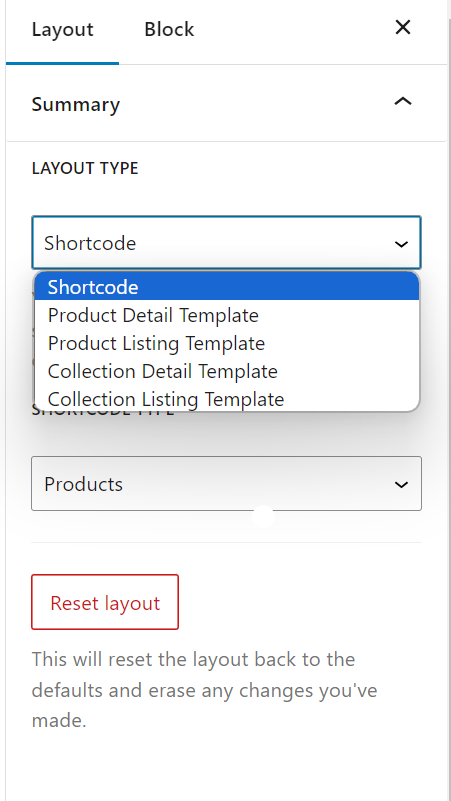
Saat Anda mengklik 'Tambah Baru', semua produk Anda akan disinkronkan. Pengaturan blok di sidebar kanan menawarkan berbagai pilihan pengeditan yang memungkinkan Anda mengedit desain tata letak produk Anda di WordPress.
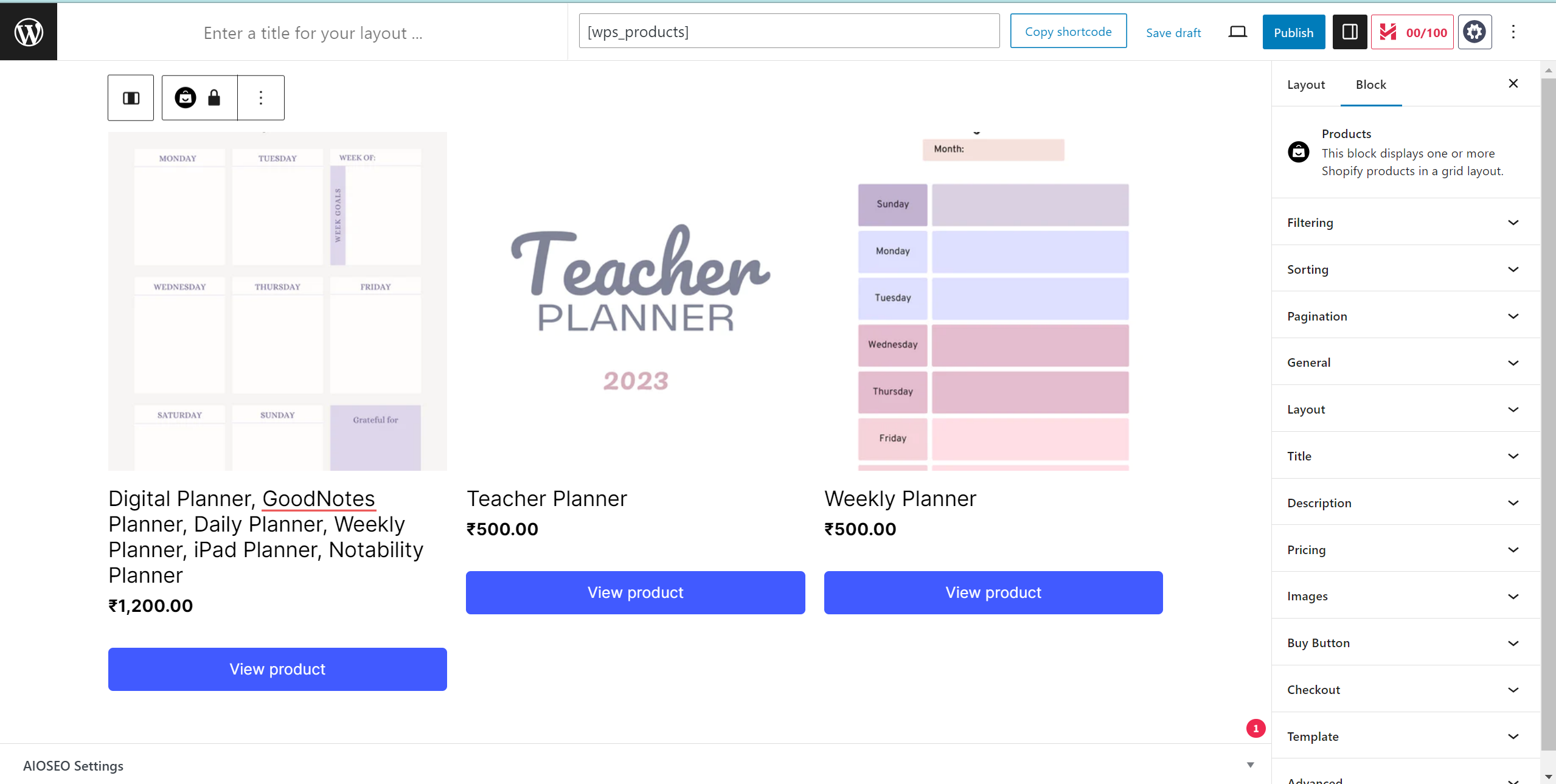
Pengaturan blok yang Anda berikan adalah antarmuka untuk menyesuaikan tampilan produk Shopify di situs web. Berikut ringkasan fitur pengeditan yang tersedia:
Penyaringan:
- Filter menurut Judul: Memungkinkan Anda menentukan satu atau lebih judul produk untuk disertakan dalam tampilan.
- Filter berdasarkan Koleksi: Memfilter produk berdasarkan koleksinya.
- Filter berdasarkan Tag: Mencocokkan produk berdasarkan tagnya.
- Filter berdasarkan Vendor: Mencocokkan produk berdasarkan vendornya.
- Filter berdasarkan Jenis Produk: Mencocokkan produk berdasarkan jenisnya.
- Tersedia untuk Dijual: Memungkinkan Anda memilih apakah akan menampilkan produk yang ada dalam stok, habis, atau apa pun.
- Kriteria Kecocokan: Menentukan apakah semua filter harus benar (DAN) atau apakah ada saja yang mencukupi (ATAU).
Penyortiran:
- Sortir Berdasarkan: Memungkinkan Anda mengurutkan produk berdasarkan Judul, Harga, atau kriteria lainnya.
- Urutan Terbalik: Memungkinkan Anda memilih apakah akan menampilkan produk dalam urutan menaik atau menurun.
Pilihan Judul:
- Ukuran Font Judul Produk: Mengatur ukuran font untuk judul produk.
- Warna Judul: Menentukan warna judul produk.
Opsi Deskripsi:
- Deskripsi Produk Ukuran Font: Mengatur ukuran font untuk deskripsi produk.
- Deskripsi Warna: Menentukan warna deskripsi produk.
- Description Line Height: Mengatur tinggi garis untuk deskripsi produk.
- Batasi Panjang Deskripsi: Memungkinkan Anda membatasi jumlah karakter dalam deskripsi produk.
Pilihan Harga:
- Tampilkan Kisaran Harga: Menentukan apakah akan menampilkan kisaran harga untuk produk.
- Tampilkan Bandingkan dengan Harga: Menampilkan harga 'bandingkan dengan' jika tersedia.
- Tampilkan Harga di Sebelah Tombol Varian: Menampilkan harga di sebelah tombol pilihan varian.
- Harga Ukuran Font: Mengatur ukuran font untuk penetapan harga.
- Warna Harga: Menentukan warna harga.
Beberapa pembaruan terbaru dari ShopWP Layout Builder mencakup perubahan berikut:
- Warna menu tarik-turun yang dapat disesuaikan untuk varian dan penyortiran produk.
- Mengurangi ukuran bundel JavaScript lebih dari 100kb, sehingga menghasilkan penyimpanan yang lebih cepat dan berpotensi meningkatkan penjualan.
- Menambahkan opsi untuk mengurutkan produk di blok Produk ShopWP berdasarkan nilai “koleksi default” yang digunakan di Shopify.
Setelah Anda mengedit dan menyelesaikan tata letak, salin kode pendek yang tersedia di sudut kanan atas.

4. Publikasikan Produk di WordPress
Buat Halaman atau Posting baru di WordPress dan tempel kode pendek Layout yang ingin Anda publikasikan.
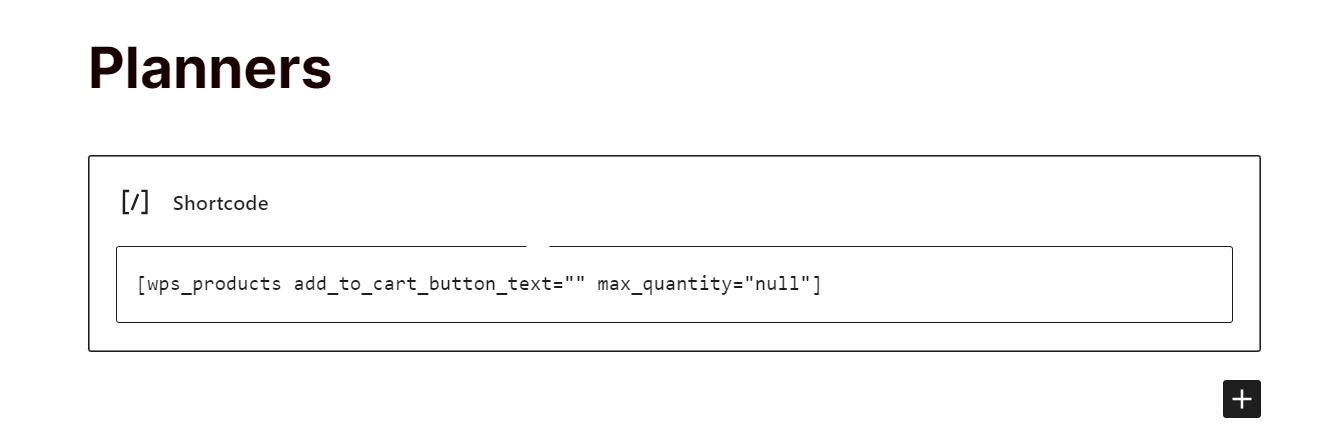
Setelah Anda mempublikasikan halaman, tata letak yang Anda rancang akan terlihat dan pengguna dapat langsung membeli produk dari WordPress tanpa pergi ke toko Shopify Anda.
Kesimpulan: Tingkatkan Desain Situs Web Anda
Setelah secara pribadi mengalami tantangan menavigasi ruang plugin Shopify yang padat, saya dengan percaya diri dapat membuktikan ShopWP Layout Builder yang mudah digunakan. Alat inovatif ini menawarkan antarmuka drag-and-drop yang mudah digunakan dengan kode pendek otomatis yang menyederhanakan seluruh proses pembuatan situs web. Salah satu fitur menonjol yang menurut saya sangat membantu adalah fitur kode pendek yang tangguh. Ini memungkinkan saya menambahkan elemen dinamis dan interaktif saat mendesain tata letak dan menampilkan produk Shopify di WordPress. Tingkat fleksibilitas ini membuka banyak kemungkinan penyesuaian dan kreativitas, memastikan situs web Anda menonjol di lanskap digital yang ramai.
FAQ
Ya, ShopWP Layout Builder sangat cocok untuk pemula. Ia menawarkan antarmuka drag-and-drop, membuatnya tersedia bahkan bagi mereka yang tidak memiliki pengalaman WordPress. Desain yang ramah pengguna memungkinkan pemula membuat tata letak yang menarik secara visual untuk toko Shopify mereka tanpa kesulitan belajar.
Ya, ShopWP menyediakan dukungan pelanggan untuk membantu pengguna dengan masalah apa pun yang mungkin mereka hadapi. Mereka memiliki saluran Slack pribadi hanya untuk pelanggan ShopWP Pro dan tim online MF pukul 09.00-16.00 CST untuk membantu menyelesaikan masalah apa pun. Pengguna ShopWP yang tidak memiliki versi pro dapat mengirim email di [email protected] untuk pertanyaan mereka.
Tidak, tidak ada biaya tambahan yang terkait dengan penggunaan ShopWP Layout Builder. Setelah Anda membeli plugin, Anda akan memiliki akses ke semua fiturnya tanpa biaya tersembunyi apa pun. Anda dapat membuat situs web sebanyak yang Anda inginkan dan menggunakan plugin di banyak domain tanpa biaya tambahan.
